Bilgisayarda Snapchat İçin Bilmeniz Gereken 4 Gerçek
Artan popülaritesi ile Snapchat, sosyal medya dünyasını ele geçiriyor. Gençlerle birlikte, eski nesil de Snapchat’i benimsiyor. Bir Snapchat kullanıcısı olarak kendinize şu soruyu sormuş olmalısınız: “Bilgisayarımda Snapchat kullanmak için ne yapabilirim?”. Pekala, o zaman başka yere bakma. Doğru yere geldiniz. Snapchat’i PC’nizde kullanmak için en kullanışlı dört ipucu ve püf noktası ile geldik. Bu ipuçları ve püf noktaları yanınızdayken, Snapchat deneyimini tüm ihtişamıyla masaüstünüzde yaşayabilirsiniz. Snapchat’i bilgisayarınızda verimli bir şekilde kullanmak için bilmeniz gereken her şey burada.

- Bölüm 1: Snapchat güvenli bir uygulama mı? BlueStacks Snapchat güvenli mi?
- Bölüm 2: Snapchat Web aracılığıyla bilgisayara Snapchat nasıl yüklenir?
- Bölüm 3: Bir bilgisayarda Snapchat’e nasıl giriş yapılır?
- Bölüm 4: Bilgisayarda Snapchat’te nasıl mesaj yazarsınız?
- Bölüm 5: İndirmeden bir bilgisayarda Snapchat nasıl kullanılır?
Bölüm 1: Snapchat güvenli bir uygulama mı? BlueStacks Snapchat güvenli mi?
Snapchat güvenli mi?
Snapchat, en çok oy alan bir sosyal medya platformudur. Facebook ve Instagram gibi, genç neslin çoğu bugünlerde Snapchat’e bağlı. Anları enstantane şeklinde sevdiklerinizle paylaşmanın hızlı ve eğlenceli bir yolu. Nerede olursanız olun, sizin için en önemli olan insanlarla yakın ve bağlantıda kalabilirsiniz. Ama soru şu ki, Snapchat güvenli mi? Evet ise, ne kadar güvenli?
Snapchat’in iddia edildiği gibi güvenli olup olmadığını merak ettiyseniz, cevap evet. Ama düşünmemiz gereken birçok şey var. Öncelikle Snapchat, yüklenen fotoğrafların veya anlık görüntülerin belirli bir süre sonra otomatik olarak kaybolduğu bir platformdur. Ancak bazı insanlar, bazen belirlenen sürenin bitiminden sonra bile fotoğrafların kaybolmadığını iddia etti. Sık görülen bir durum olmasa da, bazen sizi utanç ve sefalet konumuna sokabilir. 2018’de Snapchat, uçtan uca şifreleme olan kullanışlı bir özellik sundu. Bu, uygulama alanında nelerin paylaşıldığını göremeyeceği anlamına gelir, Snapchat bile. Ancak bir dezavantajı, bu özellik yalnızca enstantane durumunda geçerlidir. Metin mesajları veya grup sohbet mesajları bu özelliğin yetki alanına girmez.
BlueStacks Snapchat güvenli mi?
Bahsetmek istediğimiz bir diğer şey ise anılarınız özel iken Snapchat sunucularında saklanıyor olmasıdır. Yani Snapchat bir hack yaşarsa, anılarınız artık güvende kalmayacak. Snapchat, 2022’de başka bir özellik daha tanıttı. Buna Snap Map deniyor. Konumunuzu arkadaşlarınızın bir kısmı veya tamamı ile paylaşmanıza olanak tanır. Konumunuzu Snapchat’te paylaşmak zararsız gibi görünse de zahmetli olabilir. Konumunuzu paylaştığınızda, birisinin konumunuzu takip etmesi ve sizi bulması daha kolay olur. Snapchat, uygulama aracılığıyla gönderdiğiniz fotoğraf ve videolarda şifreleme kullandığından çok güvenlidir. Ancak tüm verilerinizin gizli olduğunu düşünmeye bile çalışmayın. Snapchat, metinler için kullandıkları şifreleme türü konusunda çok sesli değil. Bu nedenle, Snapchat sunucularına ulaştıklarında metinlerinize ne olduğunu anlamak zorlaşıyor. Maksimum güvenliği sağlamak için kişisel ayrıntıları ve bilgileri riske atacak hiçbir şey yapmayın.
Şimdi Snapchat’te BlueStacks’e geliyor, çok güvenli. BlueStacks’i kullanarak Snapchat’i PC’nizde rahatlıkla taklit edebilirsiniz. Amacı, tüm üçüncü taraf android uygulamalarını taklit etmek ve bunları masaüstü bilgisayarınızda kullanmanıza izin vermektir. BlueStacks, Android uygulamalarını bilgisayarlarında gecikmesiz çalıştırmak isteyen çoğu bilgisayar kullanıcısının ilk tercihidir. BlueStacks, PC’nizdeki Snapchat için en iyi Android emülatörüdür. Çok verimli ve kullanımı kolaydır. Minimalist kullanıcı arayüzü, kullanıcının Snapchat’i bilgisayarına indirmesini ve kullanmasını kolaylaştırır. Ve en iyi yanı, BlueStacks resmi web sitesinden indirildiğinde çok güvenlidir. Ayrıca her türlü virüs ve kötü amaçlı yazılımdan arındırılmıştır. Bluestacks ile ilgili tek sorun, RAM’inizin önemli bir bölümünü tüketmesidir. Bu yüzden sisteminizi yavaşlatabilir. Ancak Snapchat hesabınızın güvenliği söz konusu olduğunda, BlueStacks son derece güvenilirdir. Bilgisayarınızı başka biri ele geçirmedikçe, verilerinizin gizliliğinden emin olabilirsiniz.
Bölüm 2: Snapchat Web aracılığıyla bilgisayara Snapchat nasıl yüklenir?
Snapchat, arkadaşları ve aileleriyle bağlantıda kalmak isteyenler için mükemmel bir platformdur. Uygulama öncelikle Android ve iOS için tasarlanmış olsa da Snapchat Web’i kullanarak hesabınıza giriş yapabilirsiniz. Bu şekilde Snapchat hesabınıza giriş yapabilir ve hesap ayarlarınızı değiştirebilirsiniz. Ancak ne yazık ki Snapchat Web’i kullanarak hesaplar sayfasını geçemezsiniz. Bu, Snapchat Web üzerinden fotoğraf veya mesaj gönderemeyeceğiniz anlamına gelir. Snapchat yalnızca akıllı telefonlara yönelik bir uygulama olmaya devam ediyor ve masaüstü sürümü mevcut değil. Snapchat’i tam potansiyeliyle kullanmak için PC’nizde bir emülatör veya benzeri bir şey kullanmalısınız. Snapchat’i bir bilgisayar için kullanmak için bir emülatör indirmeniz ve ardından Snapchat’i indirmeniz gerekir. PC için Snapchat indirmek için Snapchat’in resmi web sitesi olan ‘www.snapchat.com’ adresini ziyaret edin. Şimdi Snapchat hesabınıza nasıl giriş yapabileceğinizi ve hesap ayarlarınızı nasıl değiştirebileceğinizi tartışalım.
Bölüm 3: Bir bilgisayarda Snapchat’e nasıl giriş yapılır?
Bilgisayarınızı kullanarak Snapchat hesabınıza giriş yapmak istiyorsanız, adımları bilmeniz gerekir. Tarayıcınız aracılığıyla Snapchat hesabınıza giriş yapmak son derece rahat ve kolaydır. Doğru adımları izlemeniz koşuluyla, birkaç saniye içinde hesabınıza giriş yapabilirsiniz. İzlenmesi gereken gerekli adımlar aşağıdadır.
1. Adım Snapchat hesabınıza giriş yapmak ve hesap ayarlarını değiştirmek için Snapchat Web’i kullanmak kolay bir iş. Öncelikle Snapchat’in hesaplar sayfasına gidin. Ardından, özel alanlara kullanıcı adınızı veya e-posta adresinizi ve şifrenizi girin. ‘Giriş’ yazan düğmeyi tıklayın.
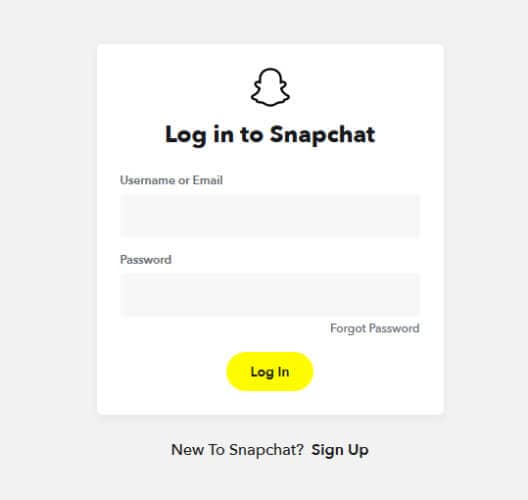
2. Adım 1. Adımı tamamlamak sizi Snapchat hesabınıza götürecektir. Artık hesap ayarlarınızı rahatlıkla değiştirebilirsiniz. Bu amaçla herhangi bir tarayıcı kullanabilirsiniz.
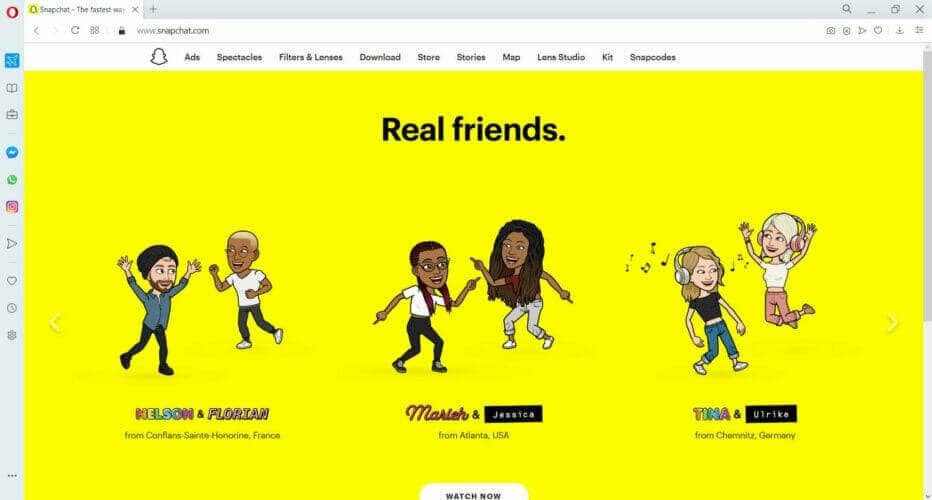
Bölüm 4: Bilgisayarda Snapchat’te nasıl mesaj yazarsınız?
Snapchat artık sadece enstantane göndermek için değil. Yakın zamanda yapılan bir güncelleme nedeniyle, artık kısa mesaj göndermek ve almak için uygulamayı kullanabilirsiniz. Ayrıca, uygulama içinde canlı görüntülü sohbetlere de katılabilirsiniz. Bu, en son güncelleme sayesinde sevdiklerinizle bağlantıda kalmanın daha rahat ve kullanışlı hale geldiği anlamına geliyor. Ancak, bazı insanlar için metin mesajı işlevinin bulunmasının zor olması talihsiz bir durumdur. Snapchat’in kısa mesaj özelliğine erişmek için izlemeniz gereken adımlar aşağıdadır.
1. Adım Mutlaka izlemeniz gereken ilk adım Snapchat uygulamanızı güncellemektir. Kısa mesaj özelliği yalnızca uygulamanın güncellenmiş sürümünde mevcut olduğundan, uygulamanızı güncellemeniz gerekir. Play Store veya uygulama mağazasında “Snapchat”ı aratın ve “Güncelle” butonuna tıklayın.

2. Adım Snapchat’iniz güncellendiğinde, Snapchat’i başlattığınızda göreceğiniz ilk şey kamera olacaktır. Ekranınızın sol alt köşesindeki kareye hafifçe vurarak gelen kutunuza gidin.

3. Adım Gelen kutunuza girdikten sonra, bir kişiyle sohbet başlatmak için kişinin adını sağa kaydırın. Ancak şimdilik yalnızca gelen kutunuzdan bir görüşme başlatabilirsiniz. Böylece yalnızca daha önce Snapchat’te paylaştığınız kişilere mesaj gönderebileceksiniz.
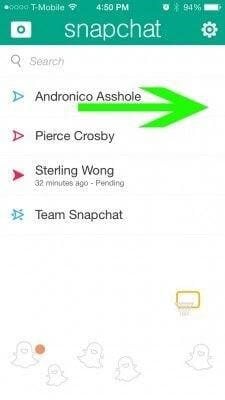
4. Adım Mesajınızı oluşturun.
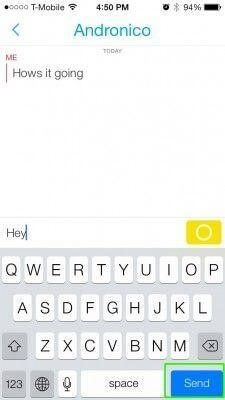
5. Adım Mesajınızı oluşturduktan sonra, mesajı göndermek için klavyenizin sağ alt kısmındaki Gönder düğmesine dokunun. Mesaj alanındaki sarı düğme, canlı görüntülü sohbet başlatmak için oradadır.
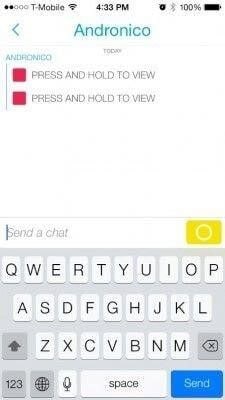
Bölüm 5: İndirmeden bir bilgisayarda Snapchat nasıl kullanılır?
Bu makaleyi okurken ve Snapchat’i bilgisayarlarda kullanmanın ipuçlarını ve püf noktalarını öğrenirken bir şeyi merak ediyor olmalısınız. Snapchat’i indirmeden bilgisayarda kullanmak mümkün müdür? İyi haber şu ki, Snapchat uygulamasını PC’nize indirmeden bilgisayarınızda kullanabilirsiniz. Bunun için Wondershare MirrorGo’yu bilgisayarınıza kurmanız yeterlidir. Wondershare MirrorGo, masaüstü bilgisayarlar için güzel bir yazılımdır. Akıllı telefon ekranlarını nispeten daha büyük bilgisayar ekranlarına yansıtmanıza yardımcı olur. Windows XP, Vista, 7, 8, 8.1 ve 10 için kullanılabilir.

Wondershare MirrorGo
Android cihazınızı bilgisayarınıza yansıtın!
- OYNA mobil oyunlar MirrorGo ile bilgisayarın büyük ekranında.
- mağaza ekran telefondan bilgisayara aktarılır.
- Birden çok görüntüle bildirimleri telefonunuzu elinize almadan aynı anda
- kullanım android apps tam ekran deneyimi için PC’nizde.
Burada, Snapchat’i PC’nizde kullanmak için bu uygulamayı nasıl kullanabileceğinizi tartışacağız.
1. Adım Her şeyden önce, Wondershare MirrorGo’yu bilgisayarınıza kurun ve başlatın.

2. Adım Uygulamayı açtıktan sonra, bir USB konektörü kullanarak PC’nizi akıllı telefonunuza bağlayın. ‘Dosyaları aktar’ı seçin.

3. Adım Android telefonunuzun ‘Geliştirici seçenekleri’ni açın ve USB hata ayıklamasını etkinleştirin.

4. Adım USB hata ayıklamayı etkinleştirdikten sonra, telefon ekranınızda ‘USB hata ayıklamasına izin verilsin mi?’ diyen bir iletişim kutusu göreceksiniz. ‘Tamam’a dokunun.

5. Adım Yukarıda belirtilen tüm adımları tamamladıktan sonra, telefon ekranınız PC’nize aktarılacaktır. Artık bilgisayarınızı kullanarak telefonunuzu kontrol edebilirsiniz. Bunu yaparak akıllı telefonunuzda Snapchat uygulamasını başlatabilir ve PC’nizde kullanabilirsiniz.
Sonuç
Bu makalede, Snapchat’i PC’de kullanmak için bilmeniz gereken dört ipucu ve püf noktasını size bildirdik. Bu ipuçlarını ve püf noktalarını kullanarak PC’deki Snapchat deneyiminizi daha iyi ve daha verimli hale getirebilirsiniz.
En son makaleler
